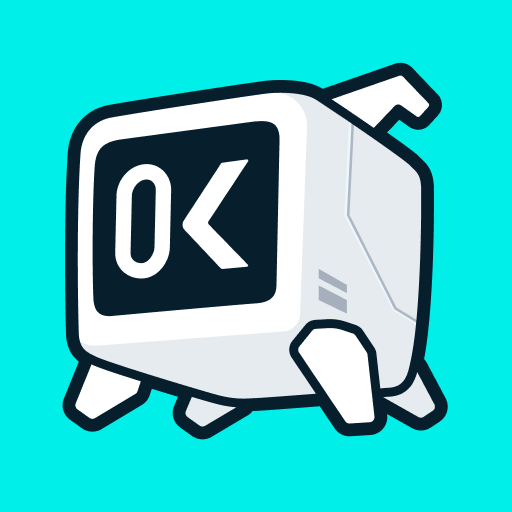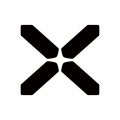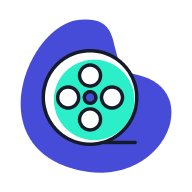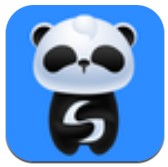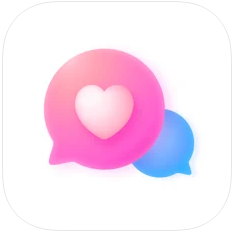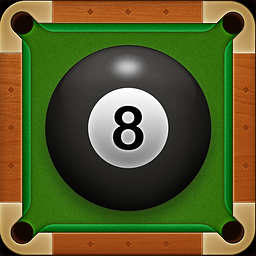如何配置BIOS以从U盘或光盘启动
作者:佚名 来源:未知 时间:2024-11-28
当我们需要在计算机上安装新的操作系统、进行系统修复或者运行某些特定的诊断工具时,经常需要从U盘或光盘启动。这个过程也被称作“启动到USB设备”或“从介质启动”。BIOS(基本输入输出系统)作为计算机硬件与操作系统之间的桥梁,在启动时扮演着关键角色。通过设置BIOS,我们可以改变计算机的启动顺序,使其首先从U盘或光盘读取数据。以下是详细的步骤,教你如何设置BIOS以从U盘或光盘启动。

一、准备工作
在开始之前,确保你已经准备好了所需的U盘或光盘。如果是U盘,请确保它已经被正确地格式化为启动盘,并且包含了你想要启动的操作系统安装文件或工具。如果是光盘,请确保它是可读的,并且包含了相应的数据。

另外,不同品牌和型号的计算机可能具有不同的BIOS界面和设置选项,因此以下步骤可能需要根据你的具体情况进行微调。如果不确定如何操作,建议查阅计算机的用户手册或在线支持文档。

二、进入BIOS设置界面
1. 重启计算机:首先,你需要重启你的计算机。在计算机启动过程中,会有一系列的自检信息显示在屏幕上。
2. 识别启动键:在自检信息中,通常会显示一个提示,告诉你按哪个键可以进入BIOS设置界面。这个键可能是Delete、F2、F10、Esc等,具体取决于你的计算机型号和BIOS版本。
3. 按下启动键:在看到提示后,迅速按下相应的键。如果你错过了这个时机,计算机将继续正常启动到操作系统。在这种情况下,你需要再次重启计算机并尝试。
三、设置启动顺序
进入BIOS设置界面后,你需要找到并修改计算机的启动顺序。以下是一个通用的步骤指南:
1. 导航到启动选项:在BIOS界面中,使用键盘上的箭头键来导航。通常,你会找到一个名为“Boot”、“Startup”或类似名称的选项卡。选择这个选项卡以进入启动设置。
2. 查看当前启动顺序:在启动设置中,你会看到一个列表,显示了计算机的当前启动顺序。这个列表可能包括硬盘、U盘、光盘驱动器等选项。
3. 选择并移动U盘或光盘:使用箭头键选择你想要首先启动的设备(U盘或光盘驱动器),然后使用“+”或“-”键(或其他指定的键)将其移动到列表的顶部。这样,计算机在启动时就会首先尝试从这个设备读取数据。
4. 保存并退出:完成设置后,找到并选择“Save & Exit”或类似的选项来保存你的更改并退出BIOS设置界面。计算机将重启,并按照你设置的新启动顺序进行启动。
四、处理特殊情况
在某些情况下,设置BIOS以从U盘或光盘启动可能会遇到一些特殊的问题。以下是一些可能的解决方案:
1. UEFI模式与BIOS模式的区别:现代计算机通常支持UEFI(统一可扩展固件接口)模式,这是一种比传统BIOS更先进的启动技术。如果你的计算机是UEFI模式的,你可能需要在UEFI设置而不是传统的BIOS设置中进行更改。此外,UEFI模式可能要求你的U盘或光盘使用特定的格式和分区方案。
2. 安全启动选项:某些计算机可能启用了安全启动选项,这可能会阻止未经签名的U盘或光盘启动。在这种情况下,你可能需要在BIOS或UEFI设置中找到并禁用安全启动选项。请注意,禁用安全启动可能会降低计算机的安全性。
3. 键盘无响应:在进入BIOS设置界面时,如果你发现键盘无响应,可能是因为你的键盘不支持BIOS中的USB键盘模拟。尝试使用PS/2键盘(如果可用)或确保你的USB键盘在BIOS中得到了正确的支持。
4. 无法识别U盘或光盘:如果计算机在启动时无法识别你的U盘或光盘,可能是因为它们没有被正确地格式化或它们不包含必要的启动文件。确保你的U盘或光盘是可读的,并且包含了正确的数据。此外,检查BIOS设置中的USB支持选项是否已启用。
五、从U盘或光盘启动后的操作
一旦你成功设置了BIOS以从U盘或光盘启动,计算机将在下次启动时尝试从这个设备读取数据。根据你所使用的U盘或光盘的不同,接下来可能会看到不同的界面或选项。
1. 操作系统安装界面:如果你正在从U盘启动以安装操作系统(如Windows或Linux),你将看到一个安装向导或菜单,引导你完成安装过程。
2. 诊断工具界面:如果你正在从U盘或光盘启动以运行诊断工具(如硬盘检测工具或系统修复工具),你将看到一个工具菜单,允许你选择并运行所需的工具。
3. 其他选项:根据你的U盘或光盘的内容,可能还会提供其他选项,如进入命令行界面、启动一个特定的应用程序等。
六、注意事项
1. 备份数据:在进行任何涉及BIOS设置或操作系统安装的更改之前,务必备份你的重要数据。这些更改可能会导致数据丢失或系统不稳定。
2. 谨慎操作:BIOS设置界面中的选项对计算机的性能和稳定性至关重要。在进行任何更改之前,请确保你了解每个选项的含义和作用,并谨慎操作。
3. 查阅文档:如果你的计算机具有特定的BIOS版本或功能,建议查阅计算机的用户手册或在线支持文档以获取更详细的指导和帮助。
4. 恢复默认设置:如果你不确定如何操作或更改了错误的设置,可以使用BIOS界面中的“Restore Defaults”或类似的选项来恢复默认设置。这将撤销你所做的所有更改,并将计算机恢复到出厂时的默认状态。
通过以上步骤,你应该能够成功地设置BIOS以从U盘或光盘启动。这个过程虽然可能因计算机型号和BIOS版本的不同而有所差异,但总体上遵循相同的原理和步骤。希望这篇文章对你有所帮助!
- 上一篇: 《梦幻西游》75级剧情深度解析与全攻略秘籍
- 下一篇: 如何高效撰写销售总结